テスト仕様書を作成する
テスト仕様書を一から登録する方法を説明します。
ExcelやCSVをアップロードして登録する方法はテスト仕様書をExcel/CSVファイルから作成するを参照してください。
TDにテスト設計書を作成して登録する方法はテスト仕様書をTDから作成するを参照してください。
-
テスト管理画面に遷移します。
-
「登録」ボタンをクリックし、「新規登録」メニューを選択します。
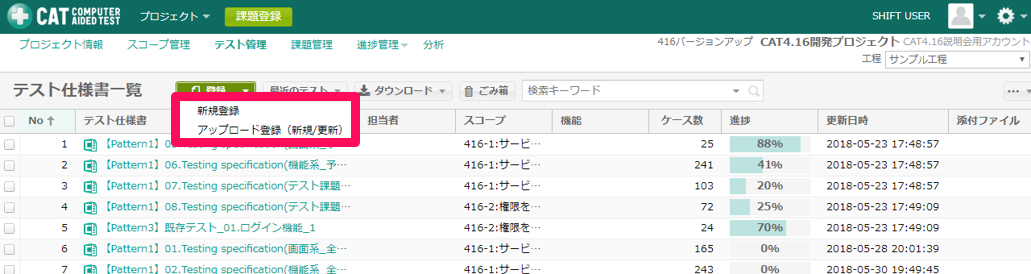
-
テスト仕様書の登録画面が表示されます。初期状態ではテスト仕様書に1つのシートが登録されています。
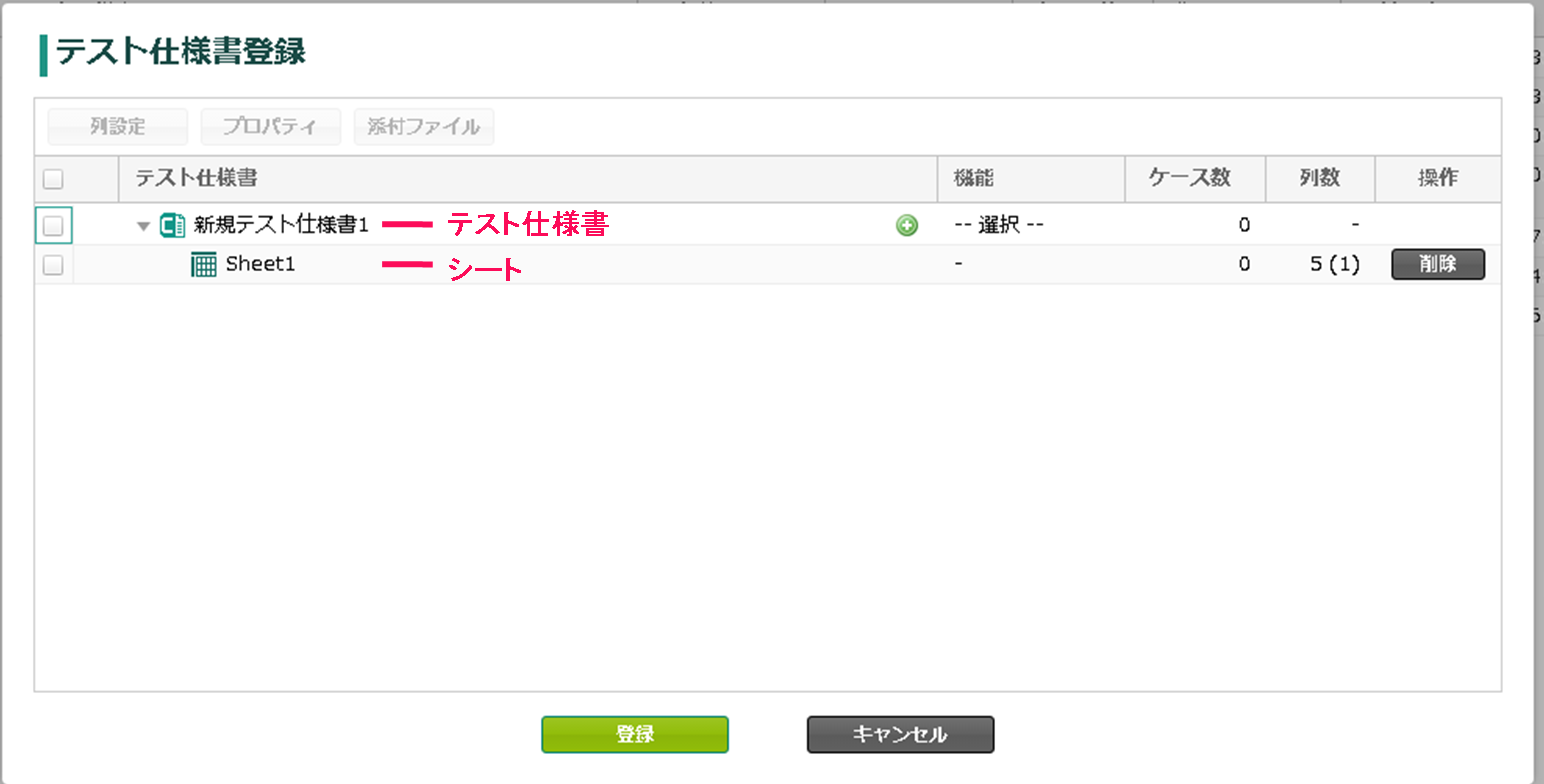
-
仕様書内にシートを追加するには+ボタンをクリックします。
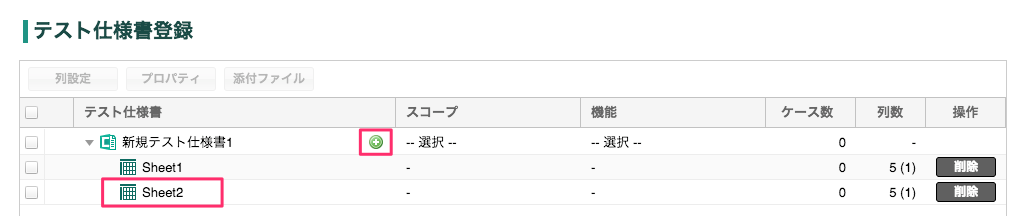
1つの仕様書にシートを20個まで登録できます。 シートを削除するには、シート右側にある「削除」ボタンをクリックします。
-
テスト仕様書名やシート名を変更する場合、テスト仕様書名をクリックします。

-
シートの列の数や属性を変更する場合、シートを選択して「列設定」ボタンをクリックします。
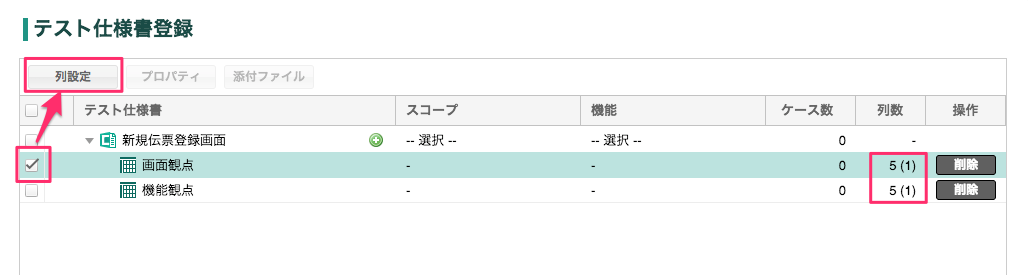
同一の列が設定されているシートであれば、複数のシートを同時に選択し一括して列設定を行えます。 列設定画面の使い方は、テスト仕様書の列を設定するを参照してください。
-
各項目を設定後、「更新」ボタンをクリックします。
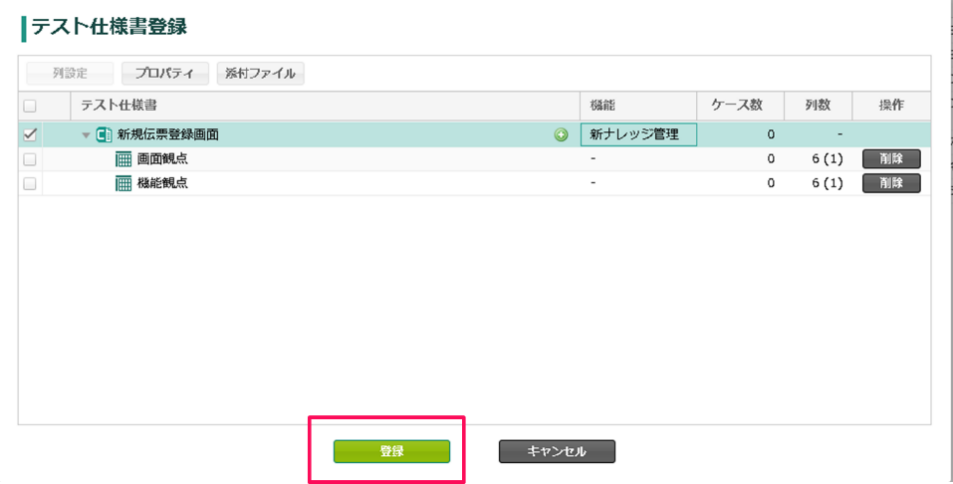
この時、何らかの理由でエラーになった場合、行が赤くなります。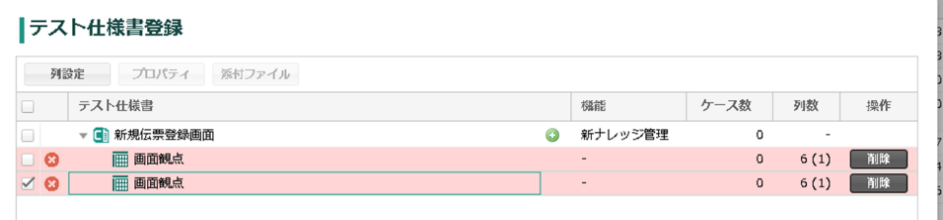 ×アイコンにカーソルを合わせると、エラーの理由が表示されます。
×アイコンにカーソルを合わせると、エラーの理由が表示されます。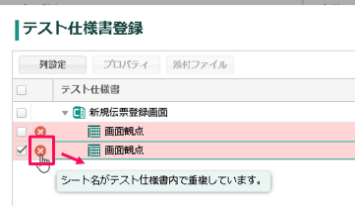
主なエラーメッセージ エラーメッセージ 意味 シート名がテスト仕様書内で重複しています。
同一仕様書内でシート名が重複しています。重複しないよう修正してください。
ヘッダー列は最小2列必要です。1列以上の実行可能列と、1列以上の編集不可能列、または編集可能列を選択して下さい。
ヘッダー列が1列しか無い、もしくは実行可能列が設定されていません。ヘッダー列を2列以上設定し、実行可能列を1つ以上設定してください。
新しいテスト仕様書名が重複しています。
一度に登録する登録するテスト仕様書の名称が重複しています。いずれかの名前を変更してください。
エラーの原因を解消し、再度[登録]ボタンをクリックすると登録が完了します。
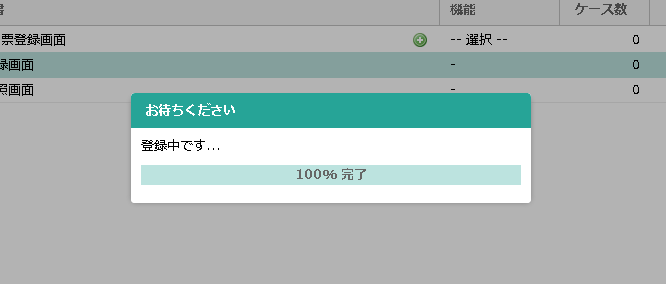
-
引続きケースを編集する場合は、表示された確認ダイアログで「OK」をクリックします。編集方法はテスト仕様書を編集するを参照してください。
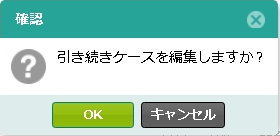
「キャンセル」を押すとテスト管理画面のトップに戻ります。